Open source для Mac. Libre Office Calc

Продолжаем рассказывать о свободном программном обеспечении для Mac и пакете программ LibreOffice. Сегодня поговорим о Calc — аналоге Microsoft Excel, программе для работы с электронными таблицами, выполнения статистических, экономических и других видов расчетов.
Скачать установочный файл пакета программ LibreOffice можно на официальном сайте.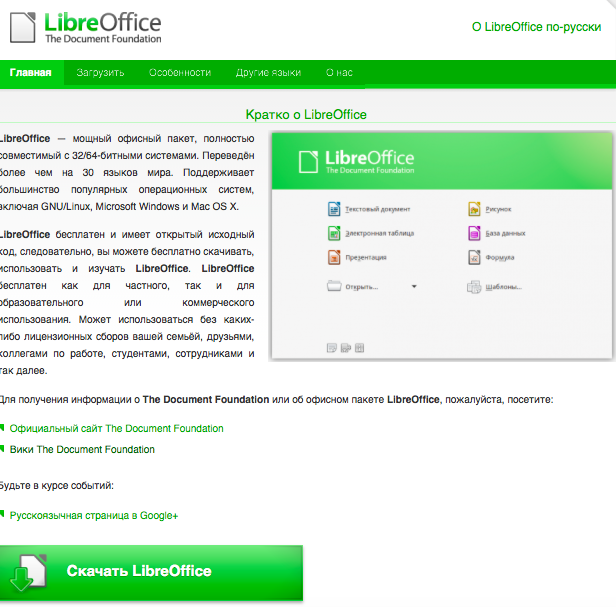 После нажатия на большую зеленую кнопку внизу экрана происходит переход на страницу со ссылками на установочные файлы. При желании можно скачать патч русификации и поставить его после инсталляции основного пакета программ.
После нажатия на большую зеленую кнопку внизу экрана происходит переход на страницу со ссылками на установочные файлы. При желании можно скачать патч русификации и поставить его после инсталляции основного пакета программ. 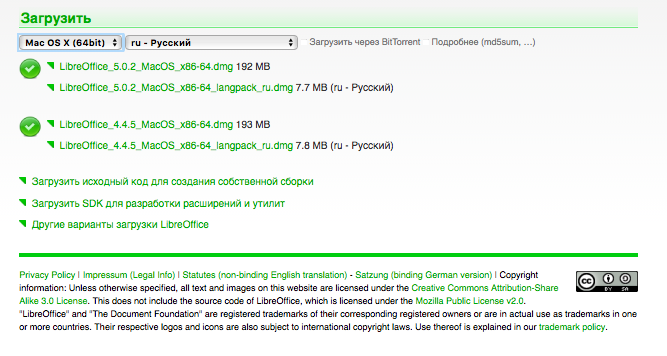 После установки в Launchpad появится значок LibreOffice, при клике на который запустится стартовый экран.
После установки в Launchpad появится значок LibreOffice, при клике на который запустится стартовый экран.
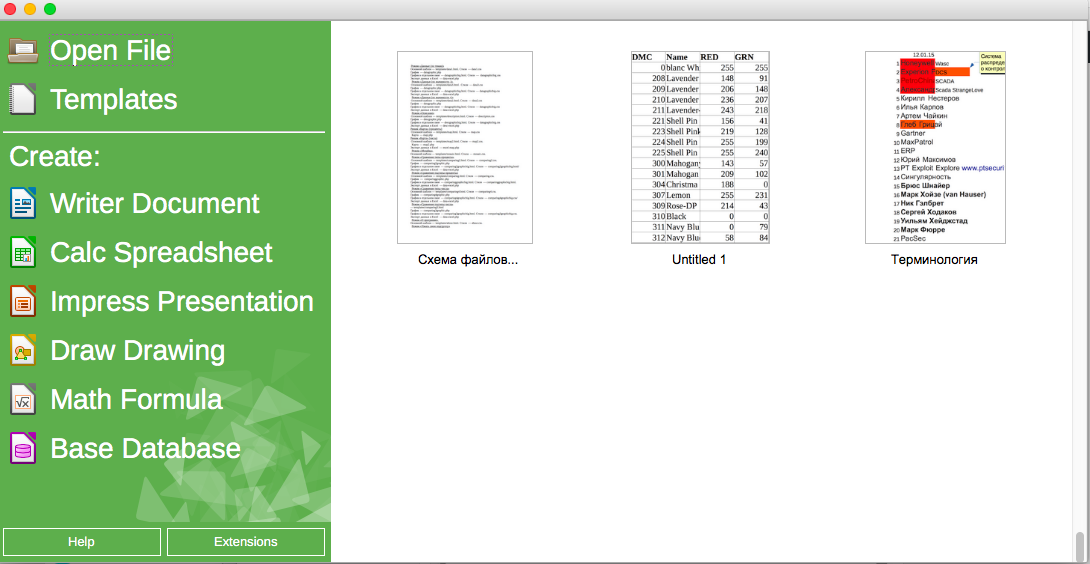 Чтобы попасть в редактор электронных таблиц надо кликнуть на пункте Calc Spreadsheet в левом меню.
Чтобы попасть в редактор электронных таблиц надо кликнуть на пункте Calc Spreadsheet в левом меню.
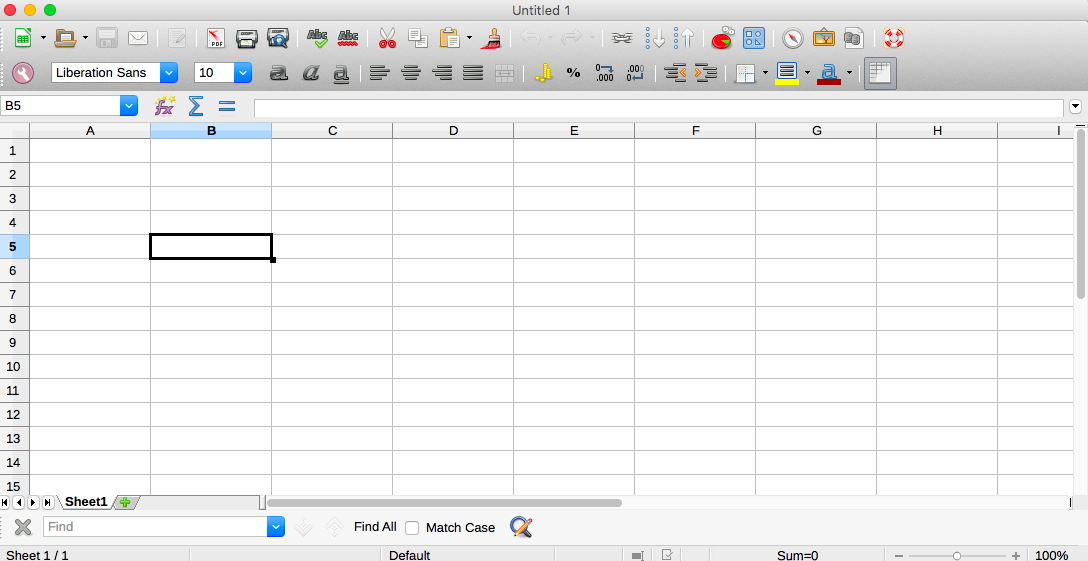 Как и в случае с LibreOffice Writer мы не будем подробно рассказывать обо всех возможностях LibreOffice Calc, а упомянем только самые интересные.
Как и в случае с LibreOffice Writer мы не будем подробно рассказывать обо всех возможностях LibreOffice Calc, а упомянем только самые интересные.
Множество поддерживаемых форматов
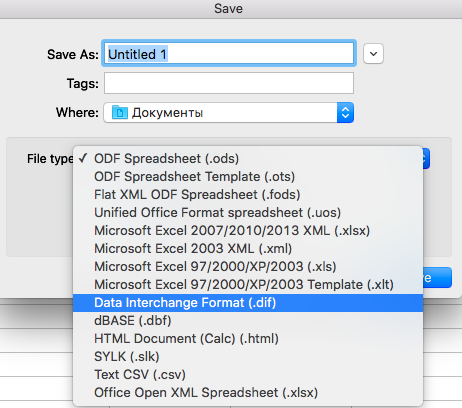 LibreOffice Calc может работать со всеми традиционными форматами табличных данных, среди которых:
LibreOffice Calc может работать со всеми традиционными форматами табличных данных, среди которых:
.ods — Open Document Spreadsheet. Открытый формат, аналог закрытого .xls, не имеющий ограничений на использование;
.xls и .xlsx — формат для хранения электронных таблиц пакета Microsoft Office;
.html — формат для хранения файлов веб-страниц. Как будет выглядеть электронная таблица в браузере можно посмотреть через пункт меню Preview in Web Browser.
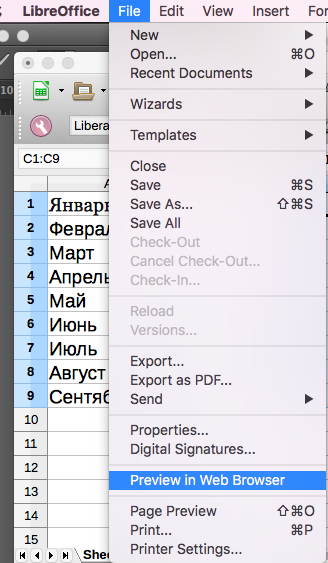
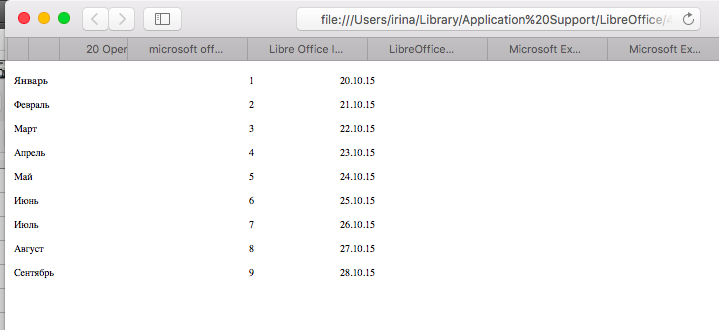 slk, csv, dif — текстовые форматы для обмена данными между различными приложениями и системами. При сохранении файла в этом формате сохраняется только активный лист.
slk, csv, dif — текстовые форматы для обмена данными между различными приложениями и системами. При сохранении файла в этом формате сохраняется только активный лист.
Приватные данные
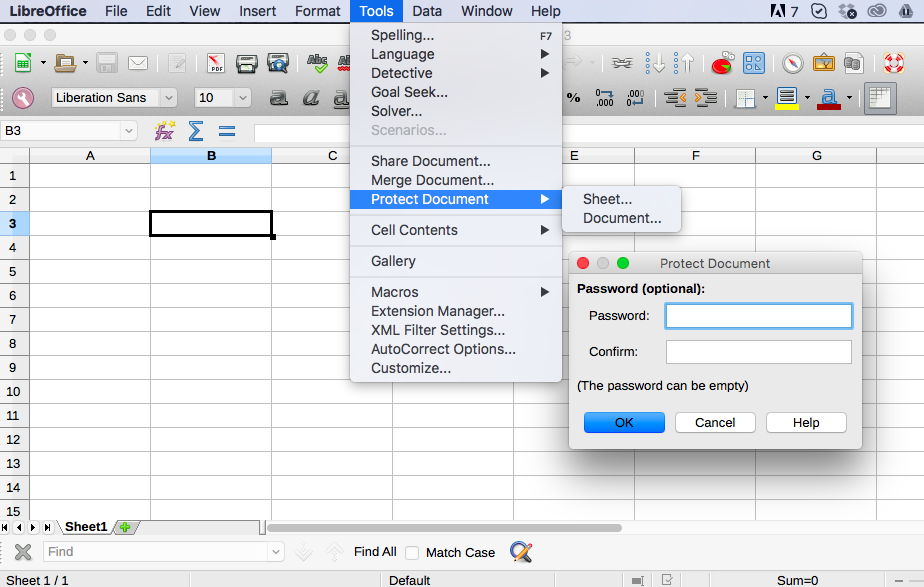 В меню Tools -> Protect Document можно поставить защиту паролем на документ или отдельный лист. Эта функция может быть очень полезной, если документ хранится на дисках корпоративной сети.
В меню Tools -> Protect Document можно поставить защиту паролем на документ или отдельный лист. Эта функция может быть очень полезной, если документ хранится на дисках корпоративной сети.
Использование регулярных выражений в фильтрах
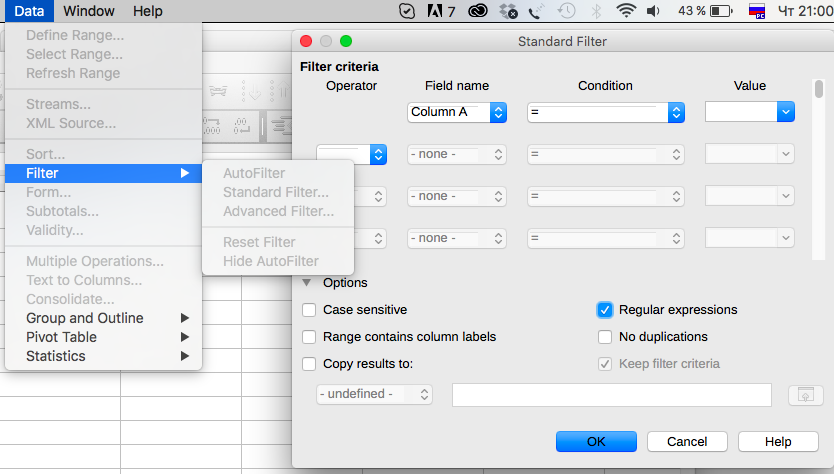 Данные в столбцах и строках можно фильтровать с использованием регулярных выражений. Таким образом можно выбрать ячейки содержащие имена, телефоны, почтовые индексы, номера банковских карт и т.п.
Данные в столбцах и строках можно фильтровать с использованием регулярных выражений. Таким образом можно выбрать ячейки содержащие имена, телефоны, почтовые индексы, номера банковских карт и т.п.
Присвоение имен диапазону ячеек
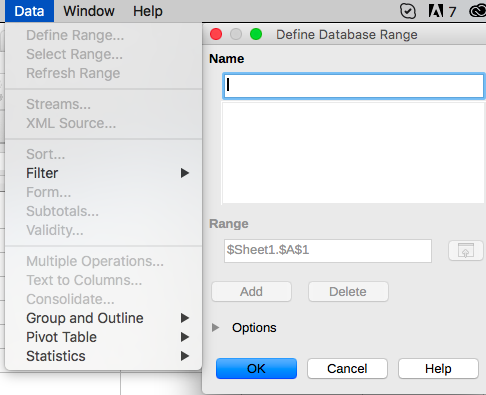 В меню Data -> Define Range можно создавать именованные диапазоны ячеек. Эта возможность пригодится при групповом форматировании, выполнение расчетов и написании автоматизирующих макросов.
В меню Data -> Define Range можно создавать именованные диапазоны ячеек. Эта возможность пригодится при групповом форматировании, выполнение расчетов и написании автоматизирующих макросов.
Автозаполнение ячеек
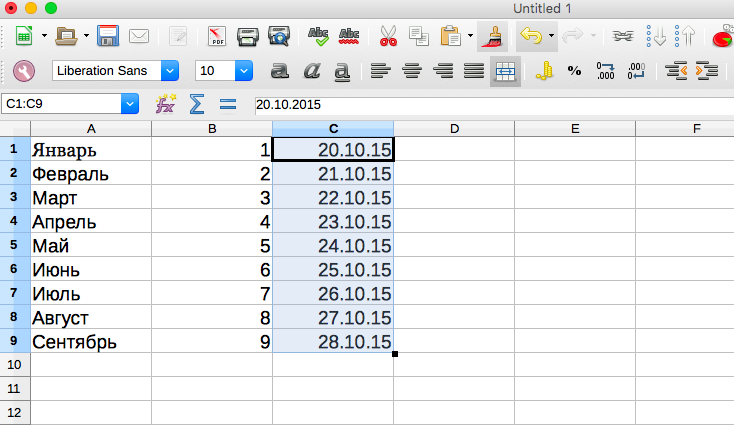 Если ввести в первую ячейку слово Январь и протянуть ее вниз, то LibreOffice Calc автоматически заполнит остальные ячейки названиями месяцев в традиционном порядке. Аналогичная ситуация с названиями месяцев, днями недели и рядом натуральных чисел.
Если ввести в первую ячейку слово Январь и протянуть ее вниз, то LibreOffice Calc автоматически заполнит остальные ячейки названиями месяцев в традиционном порядке. Аналогичная ситуация с названиями месяцев, днями недели и рядом натуральных чисел.
Экспорт в PDF
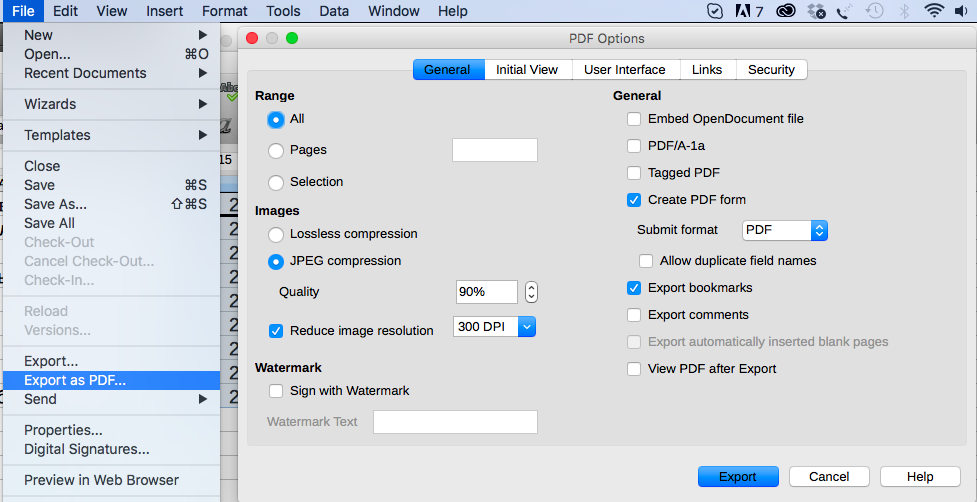 Чтобы быть точно уверенным, что все листы электронной таблицы поместятся на A4-листе при печати и будут легко читаемыми, можно экспортировать таблицу в формат PDF и просмотреть результат в LibreOffice Writer.
Чтобы быть точно уверенным, что все листы электронной таблицы поместятся на A4-листе при печати и будут легко читаемыми, можно экспортировать таблицу в формат PDF и просмотреть результат в LibreOffice Writer.
Смотрите также:
- iOS 11 — поддерживаемые устройства
- Как настроить и использовать Семейный доступ в iOS
- Как очистить iCloud
✅ Подписывайтесь на нас в Telegram, Max, ВКонтакте, и Яндекс.Дзен.
